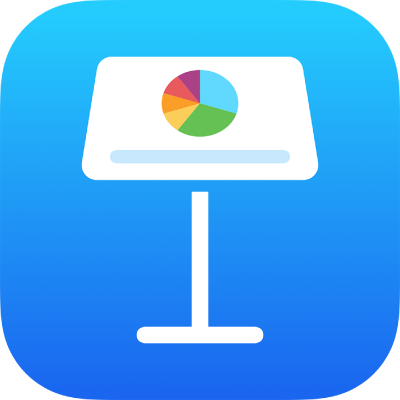
Tworzenie motywów Keynote i zarządzanie nimi na iPhonie
Jeśli dodasz lub zmodyfikujesz makietę slajdów prezentacji, możesz zapisać te zmiany jako motyw, aby użyć ich ponownie w innych pokazach slajdów. Utworzenie motywu własnego może sprowadzać się do umieszczenia logo firmy w istniejącym motywie, ale nie tylko — możesz również zaprojektować całkiem nowy motyw. Aby dowiedzieć się więcej o tworzeniu i edycji makiet slajdów, zobacz: Dodawanie i edycja makiet slajdów.
Możesz dodawać motywy własne do Palety motywów, zachowywać je jako pliki w celu udostępniania innym oraz używać ich w Keynote na Macu, iPhonie lub iPadzie. Motywy własne tworzone na iPhonie grupowane są w Palecie motywów w kategorii Moje motywy i są dostępne na wszystkich Twoich urządzeniach.
Zachowywanie prezentacji jako motywu
Jeśli na wszystkich swoich urządzeniach zalogujesz się na tym samym koncie Apple oraz włączysz iCloud Drive, zachowanie motywu własnego spowoduje, że będzie on dostępny na wszystkich Twoich urządzeniach (ale nie w Keynote dla iCloud).
W nowym motywie zachowywane są tylko zmiany makiet slajdów.
Stuknij w
 , stuknij w Eksportuj, a następnie stuknij w Motyw Keynote.
, stuknij w Eksportuj, a następnie stuknij w Motyw Keynote.Stuknij w żądaną opcję:
Dodaj do Palety motywów: Twój motyw wyświetlany jest w Palecie motywów w kategorii Moje motywy.
Wysyłanie motywu: Wybierz, gdzie chcesz wysłać motyw lub czy chcesz zachować go w aplikacji Pliki.
Jeśli dodasz swój motyw własny do Palety motywów, możesz udostępnić go później. Po prostu dotknij i przytrzymaj miniaturkę danego motywu w Palecie motywów, unieś palec, a następnie stuknij w Udostępnij. Jeśli udostępnianie nie jest dostępne, być może trzeba pobrać motyw na urządzenie.
Instalowanie na urządzeniu motywu z innego źródła
Możesz zainstalować motyw własny (odebrany jako załącznik), dodając go do Palety motywów w Keynote.
Uwaga: Jeśli po utworzeniu motywu klikniesz w Dodaj do Palety motywów (oraz używasz iCloud Drive z tym samym kontem Apple), motyw jest instalowany na wszystkich Twoich urządzeniach. Jest on wówczas dostępny w kategorii Moje motywy w Palecie motywów.
Wykonaj poniższe czynności na urządzeniu, aby zainstalować motyw z następujących źródeł:
AirDrop: Upewnij się, że funkcja AirDrop jest włączona. Gdy pojawi się komunikat AirDrop, stuknij w Akceptuj, a następnie stuknij w Dodaj
Wiadomość email: Stuknij w załącznik w aplikacji Poczta, a następnie stuknij w ekran. Stuknij w
 na dole ekranu, stuknij w Otwórz w Keynote, a następnie stuknij w Dodaj.
na dole ekranu, stuknij w Otwórz w Keynote, a następnie stuknij w Dodaj.iCloud: Aby zobaczyć wszystkie swoje prezentacje, otwórz Keynote, i jeśli jakaś prezentacja jest już otwarta, stuknij w Prezentacje lub w
 na górze ekranu. Stuknij w Przeglądaj na dole ekranu, aby zobaczyć listę miejsc, a następnie stuknij w miejsce docelowe instalacji (iCloud Drive lub Na moim iPhonie). Stuknij w motyw, a następnie stuknij w Dodaj.
na górze ekranu. Stuknij w Przeglądaj na dole ekranu, aby zobaczyć listę miejsc, a następnie stuknij w miejsce docelowe instalacji (iCloud Drive lub Na moim iPhonie). Stuknij w motyw, a następnie stuknij w Dodaj.
Edycja motywu własnego
Otwórz aplikację Keynote
 na iPhonie.
na iPhonie.W menedżerze dokumentów stuknij w Wybierz motyw, a następnie stuknij w motyw własny, który chcesz edytować.
Jeśli jakaś prezentacja jest już otwarta, stuknij w
 w lewym górnym rogu, aby przejść do menedżera dokumentów.
w lewym górnym rogu, aby przejść do menedżera dokumentów.Motywy własne wyświetlane są w Palecie motywów w kategorii Moje motywy. Aby użyć motywu własnego, który nie jest tam widoczny, musisz najpierw zainstalować ten motyw (zobacz instrukcje powyżej).
Wprowadź zmiany, stuknij w
 , stuknij w Eksportuj, a następnie stuknij w Motyw Keynote.
, stuknij w Eksportuj, a następnie stuknij w Motyw Keynote.Stuknij w żądaną opcję:
Dodaj do Palety motywów: Twój motyw wyświetlany jest w Palecie motywów w kategorii Moje motywy.
Wysyłanie motywu: Wybierz, gdzie chcesz wysłać motyw lub czy chcesz zachować go w aplikacji Pliki.
Zmodyfikowany motyw jest zachowywany jako nowa wersja. Możesz zmienić nazwę nowej wersji oraz usunąć pierwszą wersję, jeśli jej nie potrzebujesz.
Zmienianie nazwy motywu własnego
Jeśli zalogujesz się tym samym koncie Apple na wszystkich swoich urządzeniach i włączysz iCloud Drive, zmiana nazwy motywu własnego spowoduje zmianę jego nazwy na wszystkich Twoich urządzeniach.
Otwórz aplikację Keynote
 na iPhonie.
na iPhonie.Jeśli jakaś prezentacja jest już otwarta, stuknij w
 w lewym górnym rogu, aby zobaczyć wszystkie prezentacje.
w lewym górnym rogu, aby zobaczyć wszystkie prezentacje.Aby otworzyć Paletę motywów, stuknij w opcję Wybierz motyw.
Stuknij w kategorię Moje motywy, znajdującą się w górnej części ekranu (ostatnią kategorię po prawej).
Dotknij i przytrzymaj miniaturkę motywu, unieś palec, a następnie stuknij w Zmień nazwę.
Wpisz nową nazwę.
Aby szybko usunąć bieżącą nazwę, stuknij w x w polu tekstowym.
Stuknij we Wróć, aby wrócić do Palety motywów.
Usuwanie motywu własnego
Jeśli zalogujesz się na tym samym koncie Apple na wszystkich swoich urządzeniach i włączysz iCloud Drive, usunięcie motywu własnego spowoduje usunięcie go ze wszystkich Twoich urządzeń.
Otwórz aplikację Keynote
 na iPhonie.
na iPhonie.Jeśli jakaś prezentacja jest już otwarta, stuknij w
 w lewym górnym rogu, aby zobaczyć wszystkie prezentacje.
w lewym górnym rogu, aby zobaczyć wszystkie prezentacje.Aby otworzyć Paletę motywów, stuknij w opcję Wybierz motyw.
Stuknij w kategorię Moje motywy, znajdującą się w górnej części ekranu (ostatnią kategorię po prawej).
Dotknij i przytrzymaj miniaturkę motywu, unieś palec, a następnie stuknij w Usuń.
Stuknij w Usuń, aby potwierdzić (lub stuknij w Anuluj).